
תוכן עניינים:
- מְחַבֵּר John Day [email protected].
- Public 2024-01-30 09:13.
- שונה לאחרונה 2025-01-23 14:46.

הדרכה לפיתוח Gas MQ-6 עם skiiiD.
שלב 1: הפעל את SkiiiD
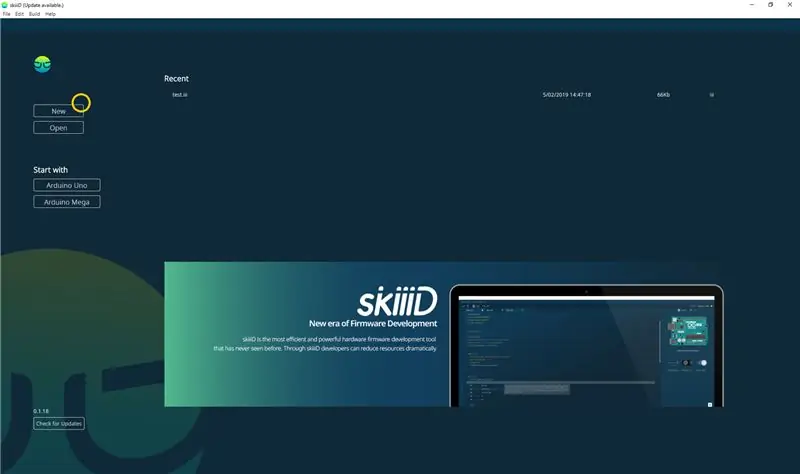
הפעל את skiiiD ובחר כפתור חדש
שלב 2: בחר ב- Arduino UNO
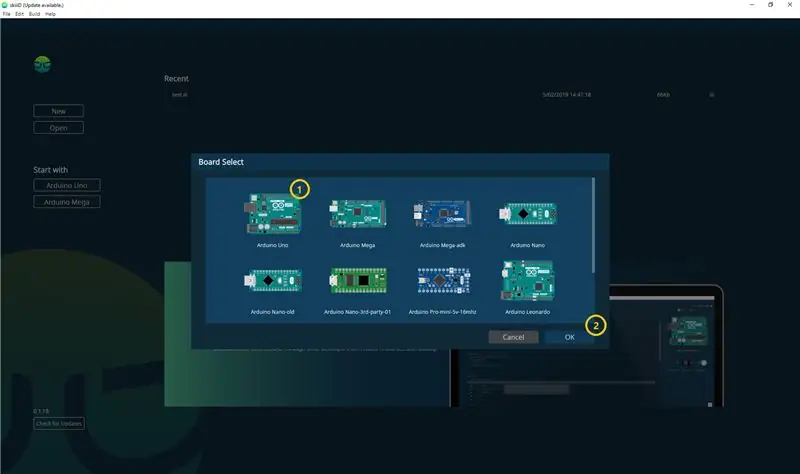
בחר ① Arduino Uno ולאחר מכן לחץ על button כפתור אישור
*זהו הדרכה, ואנו משתמשים ב- Arduino UNO. ללוחות אחרים (מגה, ננו) יש אותו תהליך.
שלב 3: הוסף רכיב
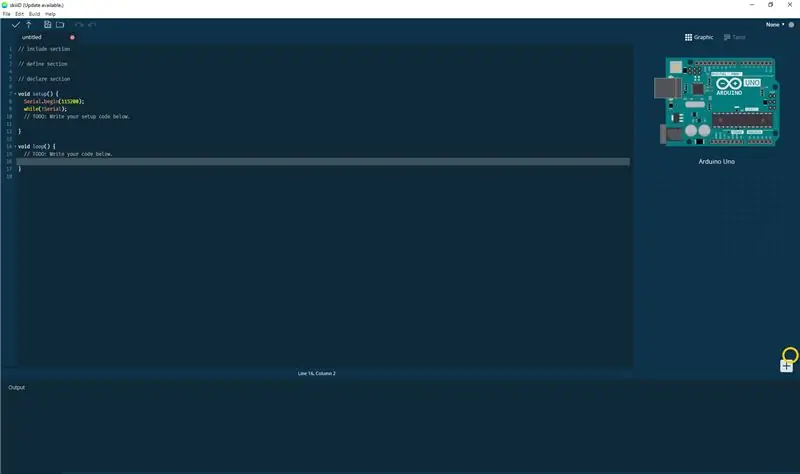
לחץ על '+' (הוסף לחצן רכיב) לחיפוש ובחר את הרכיב.
שלב 4: Saerch או מצא רכיב
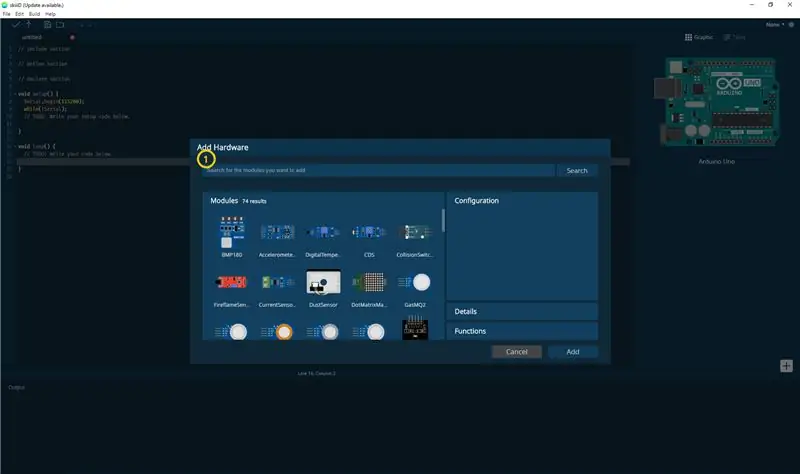
הקלד 'גז' בשורת החיפוש או מצא את Gas MQ-6 ברשימה.
שלב 5: בחר Gas MQ-6
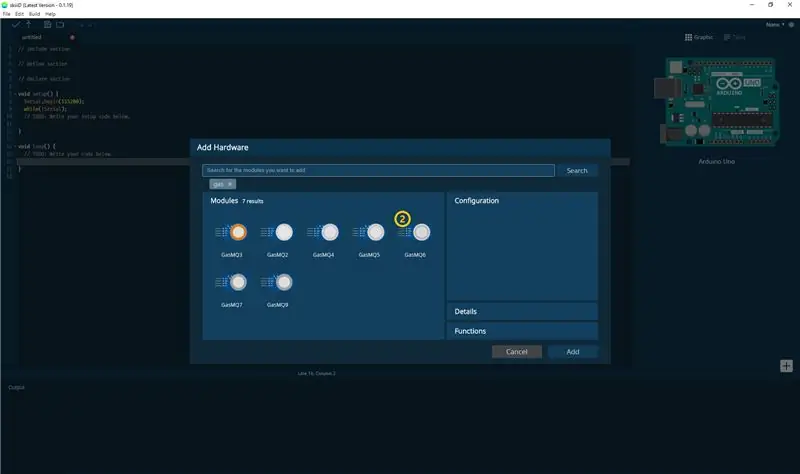
בחר מודול גז MQ-6
שלב 6: הצגת סיכה ותצורה
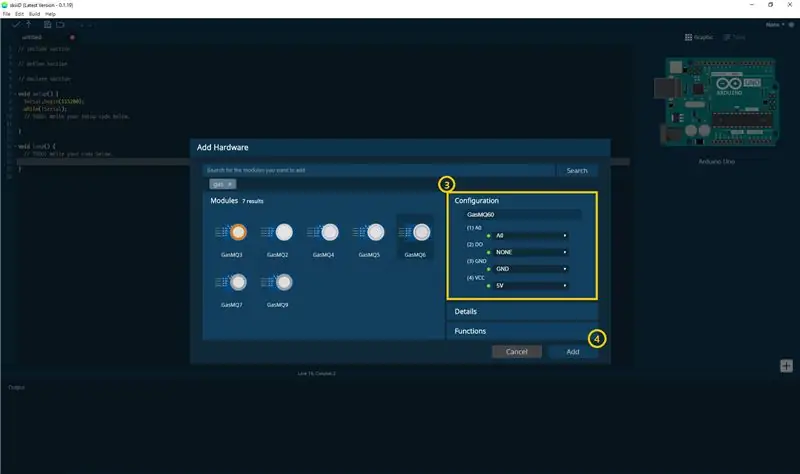
#4 אז אתה יכול לראות indication חיווי סיכה. (אתה יכול להגדיר את זה.)
*מודול זה כולל 4 פינים לחיבור
עורך skiiiD מציין אוטומטית הגדרת סיכה *תצורת זמינה
[סימן ברירת מחדל לפין לגז MQ-6] במקרה של ארדואינו UNO
A0: A0
עשה: 2
GND: GND
VCC: 5V
לאחר הגדרת הסיכות ④ לחץ על כפתור הוסף בצד ימין למטה
שלב 7: בדוק מודול נוסף
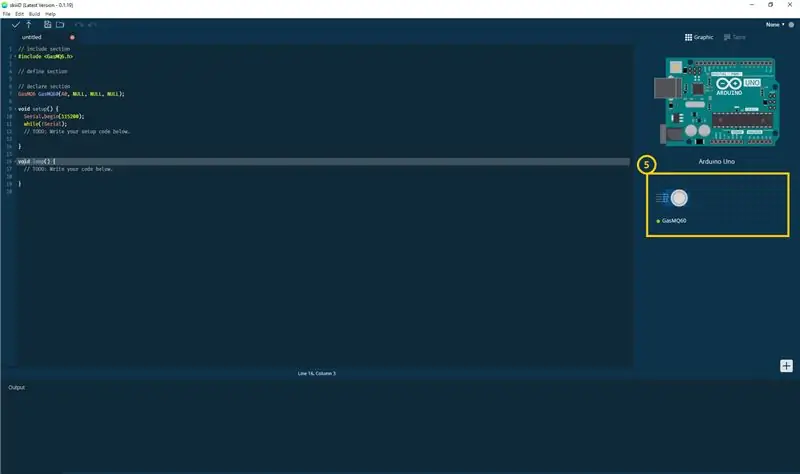
⑤ מודול נוסף הופיע בלוח הימני
שלב 8: קוד SkiiiD של גז MQ-6
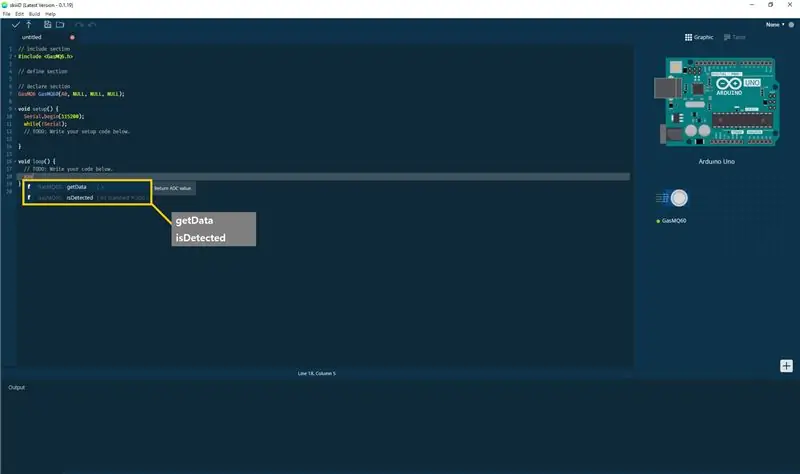
קוד skiiiD הוא קוד אינטואיטיבי המבוסס על פונקציות. זה מבוסס על ספריות skiiiD
getData ()
"החזר ערך ADC."
isDetected ()
"אם הנתונים שזוהו נמוכים מהרישום הסטנדרטי נכון, אחרת החזר שקר."
שלב 9: יצירת קשר ומשוב
אנו עובדים על רכיבים ולוחות ספריות. אל תהסס להשתמש בו ולתת לנו משוב, בבקשה. להלן שיטות יצירת קשר
דוא ל: [email protected]
טוויטר:
יוטיוב:
פורום משתמשים ב- skiiiD:
גם תגובות טובות!
מוּמלָץ:
אופן השימוש ב- LaserKY008 עם SkiiiD: 9 שלבים

אופן השימוש ב- LaserKY008 עם SkiiiD: פרויקט זה הוא הוראה של "כיצד להשתמש בקטע 3642BH עם Arduino באמצעות skiiiD לפני ההתחלה, להלן הדרכה בסיסית כיצד להשתמש ב- skiiiD https://www.instructables.com/id/Getting- עורך-עם-SkiiiD-Editor
אופן השימוש באינפרא אדום מדחום GY906 עם SkiiiD: 9 שלבים

אופן השימוש באינפרא אדום מדחום GY906 עם SkiiiD: מדריך לפיתוח מדחום אינפרא אדום GY906 עם skiiiD
אופן השימוש ברטט 801s עם SkiiiD: 9 שלבים

כיצד להשתמש ברטט 801s עם SkiiiD: הדרכה לפיתוח רטט 801s עם skiiiD
אופן השימוש ב- SlideSwitch 10KLineTaper עם SkiiiD: 9 שלבים

כיצד להשתמש ב- SlideSwitch 10KLineTaper עם SkiiiD: הדרכה לפיתוח SlideSwitch10KLineTaper עם skiiiD
אופן השימוש בתקליטורים עם SkiiiD: 9 שלבים

כיצד להשתמש ב- CDS עם SkiiiD: הדרכה לפיתוח CDS עם skiiiD
